การเพิ่ม/การเปลี่ยนรูปภาพ
ในหน้าจอแก้ไขรายการ คุณสามารถเพิ่มหรือเปลี่ยนรูปภาพ
 หมายเหตุ
หมายเหตุ
- ในคำอธิบายต่อไปนี้ ใช้การแก้ไขเค้าโครงรูปถ่ายเป็นตัวอย่าง
การเพิ่มรูปภาพ
คุณสามารถเพิ่มรูปภาพไปยังรายการ เพื่อเพิ่มรูปภาพไปยังกรอบเค้าโครงรูปภาพในรายการ ดูที่ การเปลี่ยนรูปภาพ
 หมายเหตุ
หมายเหตุ
- คุณสามารถใส่รูปภาพได้ถึง 10 รูปในหนึ่งหน้า ดังนั้นคุณไม่สามารถเพิ่มรูปภาพเมื่อใช้แม่แบบที่มีกรอบเค้าโครงรูปภาพ 10 รูปหรือมากกว่า
-
ในหน้าจอแก้ไขรายการ ให้คลิก รูปภาพ(Images)
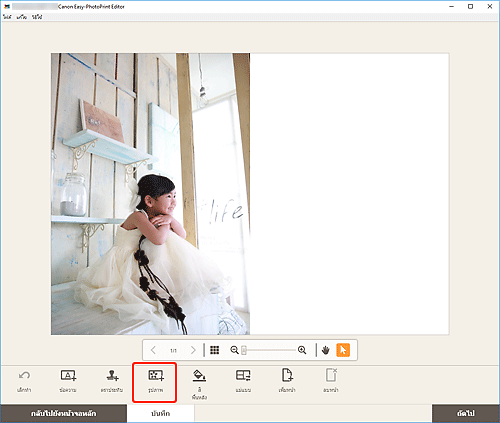
หน้าจอตำแหน่งรูปถ่าย จะปรากฏขึ้น
-
เลือกรูปถ่ายที่คุณต้องการเพิ่ม
รูปภาพจะถูกเพิ่มไปยังจุดกึ่งกลางของหน้า
-
ปรับตำแหน่งและขนาดของรูปภาพที่เพิ่ม ตามต้องการ
การเปลี่ยนรูปภาพ
-
ในหน้าจอแก้ไขรายการ คลิกที่รูปภาพหรือกรอบเค้าโครงรูปภาพที่คุณต้องการเปลี่ยน
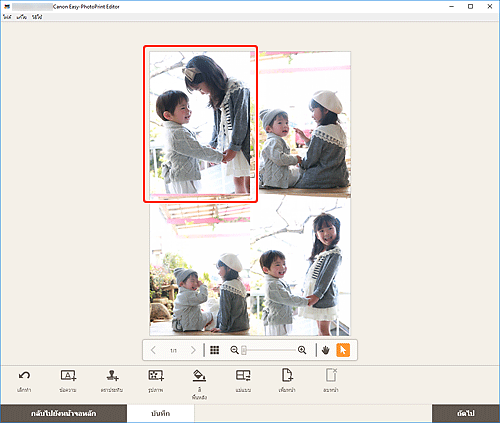
-
คลิก เลือกรูปภาพ(Select Image)
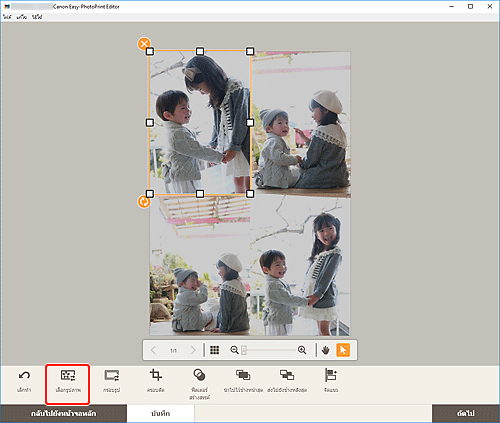
หน้าจอตำแหน่งรูปถ่าย จะปรากฏขึ้น
 หมายเหตุ
หมายเหตุ- การดับเบิลคลิกที่รูปภาพหรือกรอบเค้าโครงรูปภาพยังสามารถแสดงหน้าจอ ตำแหน่งรูปถ่าย(Photo Locations) ได้อีกด้วย
-
เลือกรูปถ่ายที่คุณต้องการเพิ่ม
รูปภาพจะถูกเปลี่ยน
-
ปรับตำแหน่งและขนาดของรูปภาพที่เพิ่ม ตามต้องการ

